Der kostenlose Scanner prüft, ob Ihr Computer infiziert ist.
JETZT ENTFERNENUm das Produkt mit vollem Funktionsumfang nutzen zu können, müssen Sie eine Lizenz für Combo Cleaner erwerben. Auf 7 Tage beschränkte kostenlose Testversion verfügbar. Eigentümer und Betreiber von Combo Cleaner ist RCS LT, die Muttergesellschaft von PCRisk.
Was ist "OSX/Linker"?
OSX/Linker ist ein Oberbegriff für Malware, die die Schwachstellen eines Zero-Day MacOS Gatekeepers ausnutzt, um das System zu infizieren. Infektionen dieser Art werden entwickelt, um symbolische Links (oder einfach gesagt Symlinks) zu verwenden, um den MacOS Schutz zu umgehen, indem sie auf einen Network File System (NFS) Server zugreifen und bösartige Anwendungen in das System einfügen, anstatt sie direkt aus dem Internet herunterzuladen.
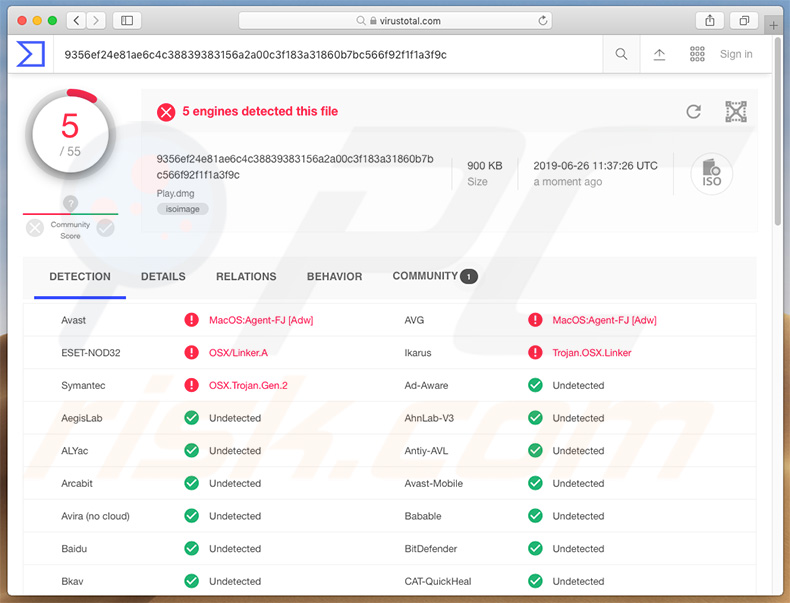
MacOS verwendet zunächst eine Technologie namens Gatekeeper, die dazu dient, jede heruntergeladene Anwendung zu überprüfen und auf mögliche Malware-Infektionen zu scannen. Das Problem ist jedoch, dass aus einem Netzwerk geladene Anwendungen (in diesem Fall NFS-Server) unterschiedlich behandelt werden.
Aus diesem Grund begannen Cyberkriminelle, Symlinks zu missbrauchen, um auf in diesen Netzwerken gespeicherte Dateien zuzugreifen. Symlink ist im Grunde genommen eine Datei, die einen Verweis auf eine andere Datei/ein anderes Verzeichnis (sog. Ziel) enthält.
Mit anderen Worten, es ist im Wesentlichen eine Abkürzung, die den Pfad zu einem bestimmten Ziel enthält und es seinem Benutzer ermöglicht, indirekt darauf zuzugreifen. Hier kommen Cyberkriminelle ins Spiel.
Wie bereits erwähnt, behandelt MacOS Anwendungen, die aus einem Netzwerk geladen werden, unterschiedlich. Daher verwenden Cyberkriminelle Symlinks, um auf bösartige Dateien zuzugreifen und diese in das System einzubringen.
Die Symlinks selbst werden nicht als Malware eingestuft. Daher können Malware-Scans leicht umgangen werden. Cyberkriminelle können diese Technik nutzen, um verschiedene Malware-Typen zu verbreiten, darunter Adware, Browserentführer, oder sogar hochriskante Infektionen, wie Trojaner, Kryptoschürfer und so weiter.
Nun ist es erwähnenswert, dass Apple sich dieser Schwachstelle seit Anfang 2019 bewusst ist. Ein Cybersicherheitsexperte Filippo Cavallarin hat Apple am 22. Februar 2019 über diesen Fehler informiert und Apple antwortete, dass die Schwachstelle innerhalb von 90 Tagen behoben würde.
Doch das wurde sie nicht und Gauner können diesen Fehler immer noch missbrauchen. Wenn Sie den Verdacht auf Malware haben, sollten Sie das System sofort mit einer seriösen Antiviren-/Anti-Spyware-Suite (z.B. Combo Cleaner) scannen und alle erkannten Bedrohungen beseitigen.
| Name | OSX/Linker Malware |
| Art der Bedrohung | Trojaner, Mac Malware, Mac Virus |
| Erkennungsnamen (Play.dmg) | Avast (MacOS:Agent-FJ [Adw]), ESET-NOD32 (OSX/Linker.A), Kaspersky (HEUR:Trojan.OSX.Linker.a), Symantec (OSX.Trojan.Gen.2), Vollständige Liste (VirusTotal) |
| Symptome | Ihr Mac wurde langsamer als normal, Sie sehen unerwünschte Pop-up-Werbung, Sie werden auf zwielichtige Websites weitergeleitet. Sie haben die Gegenwart fragwürdiger Anwendungen bemerkt. |
| Verbreitungsmethoden | Betrügerische Pop-up-Werbung, kostenlose Software Installationsprogramme (Bündelung), falsche Flash-Player Installationsprogramme, Downloads von Torrent Dateien. |
| Schaden | Verfolgung des Surfens im Internet (potenzielle Datenschutzprobleme), Anzeige unerwünschter Werbung, Weiterleitungen auf zwielichtige Websites, Verlust privater Informationen. |
| Entfernung |
Um mögliche Malware-Infektionen zu entfernen, scannen Sie Ihren Computer mit einer legitimen Antivirus-Software. Unsere Sicherheitsforscher empfehlen die Verwendung von Combo Cleaner. Combo Cleaner herunterladenDer kostenlose Scanner überprüft, ob Ihr Computer infiziert ist. Um das Produkt mit vollem Funktionsumfang nutzen zu können, müssen Sie eine Lizenz für Combo Cleaner erwerben. Auf 7 Tage beschränkte kostenlose Testversion verfügbar. Eigentümer und Betreiber von Combo Cleaner ist RCS LT, die Muttergesellschaft von PCRisk. |
Gauner missbrauchen oft die Schwachstellen verschiedener Betriebssysteme und Software, um Computer zu infizieren. Ein großer Teil dieser Fehler wird jedoch als „Zero-Day" betrachtet, was bedeutet, dass die Entwickler von Betriebssystemen/Software sie kennen und es nur eine Frage der Zeit ist, wann sie beseitigt werden.
Es ist auch erwähnenswert, dass die Beseitigung großer Schwachstellen eine vorrangige Aufgabe ist, weshalb Entwickler oft innerhalb weniger Tage oder sogar Stunden nach der Entdeckung sogenannte „Patches„ veröffentlichen. Cyberkriminelle, die in der Lage sind, so lange große Bugs/Fehler zu missbrauchen, ist ein sehr seltener Fall, der typischerweise eintritt, wenn das Betriebssystem oder die Software nicht mehr vom Entwickler unterstützt wird.
Wie wurden potenziell unerwünschte Anwendungen auf meinem Computer installiert?
Die Symlinks der OSX/Linker-Malware sind in verschiedene Formate verteilt (derzeit bekannte Beispielsformate sind .app,.dmg und.iso). Cyberkriminelle verbreiten diese Apps/Disk Abbildungen, indem sie sie als legitime Software-Installationsprogramme, Updater oder Dateien präsentieren.
Eines der analysierten Beispiele war eine.app-Anwendung, die ein MacOS-Verzeichnissymbol hatte. Auf diese Weise werden ahnungslose Benutzer dazu verleitet, eine App auszuführen, während sie denken, dass sie einfach ein heruntergeladenes Verzeichnis öffnen werden.
Gauner verwendeten auch Disk-Image-Dateien, indem sie sie als Adobe Flash Player-Updater präsentierten. Diese gefälschten Updater werden oft auf Betrugs-Websites beworben, die gefälschte Popup-/Fehlermeldungen anzeigen, die behaupten, dass der Flash Player des Benutzers veraltet ist, und ermutigen, ein Update herunterzuladen.
Es ist erwähnenswert, dass eines dieser Diskettenabbildungen mit einer Apple Developer ID signiert wurde, die den Gaunern gehört, die SurfBuyer Adware entwickelt haben. Daher ist es sehr wahrscheinlich, dass diese Personen die OSX/Linker-Schwachstelle missbrauchen, um SurfBuyer-Werbung oder deren neuere Varianten (z.B. MyCouponsmart, MyShopcoupon, oder andere) zu verbreiten.
Solche Apps/Disk-Abbildungen können auch über inoffizielle Software-Download-Quellen wie Peer-to-Peer (P2P)-Netzwerke, kostenlose File-Hosting-Websites, Freeware-Download-Websites und dergleichen verbreitet werden. Auch hier stellen Gauner bösartige ausführbare Dateien als legitime Software dar und täuschen so die Benutzer zum manuellen Herunterladen/Installieren von Malware vor.
Wie kann man die Installation von potenziell unerwünschten Anwendungen vermeiden?
Um solche Computerinfektion zu vermeiden, müssen Benutzer beim Surfen im Internet und Herunterladen/Aktualisieren/Installieren von Software sehr vorsichtig sein. Es ist äußerst wichtig, Software nur aus offiziellen Quellen herunterzuladen und dabei direkte Download-Links zu verwenden (Drittanbieter-Downloader/-Installationsprogramme enthalten oft betrügerische Apps, weshalb solche Tools nicht verwendet werden sollten).
Ähnliches gilt für Software-Updates. Es ist ein Muss, die installierten Anwendungen/das Betriebssystem immer auf dem neuesten Stand zu halten.
Um dies zu erreichen, sollten Sie jedoch nur implementierte Funktionen oder Tools des offiziellen Entwicklers verwenden. Schließlich sollten Sie immer eine seriöse Antiviren-/Anti-Spyware-Suite installiert und ausgeführt haben - Tools dieser Art helfen Ihnen, Malware zu erkennen und zu beseitigen, bevor sie das System schädigt.
Wenn Ihr Computer bereits mit PUAs infiziert ist, empfehlen wir, eine Überprüfung mit durchzuführen, um diese automatisch zu entfernen.
Betrügerisches Installationsprogramm fördert MyCouponsmart Adware:
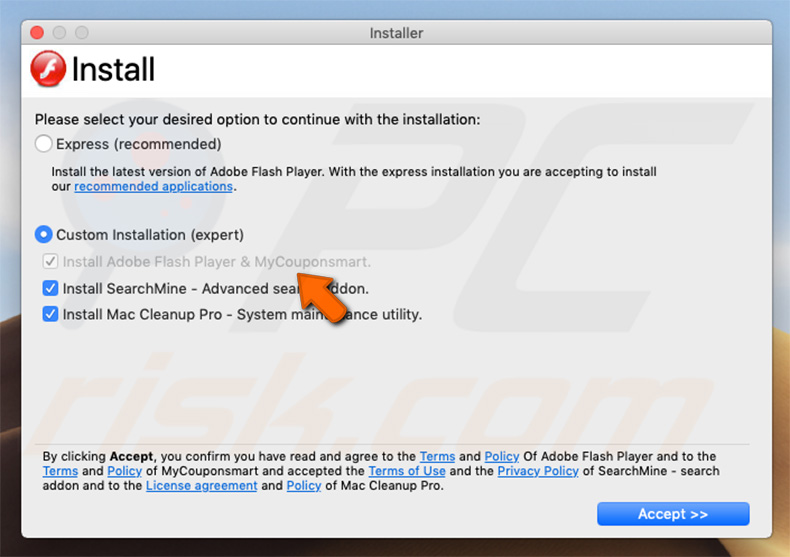
Umgehende automatische Entfernung von Malware:
Die manuelle Entfernung einer Bedrohung kann ein langer und komplizierter Prozess sein, der fortgeschrittene Computerkenntnisse voraussetzt. Combo Cleaner ist ein professionelles, automatisches Malware-Entfernungstool, das zur Entfernung von Malware empfohlen wird. Laden Sie es durch Anklicken der untenstehenden Schaltfläche herunter:
LADEN Sie Combo Cleaner herunterIndem Sie Software, die auf dieser Internetseite aufgeführt ist, herunterladen, stimmen Sie unseren Datenschutzbestimmungen und Nutzungsbedingungen zu. Der kostenlose Scanner überprüft, ob Ihr Computer infiziert ist. Um das Produkt mit vollem Funktionsumfang nutzen zu können, müssen Sie eine Lizenz für Combo Cleaner erwerben. Auf 7 Tage beschränkte kostenlose Testversion verfügbar. Eigentümer und Betreiber von Combo Cleaner ist RCS LT, die Muttergesellschaft von PCRisk.
Schnellmenü:
- Was ist "OSX/Linker"?
- SCHRITT 1. Mit PUAs verwandte Dateien und Ordner von OSX entfernen.
- SCHRITT 2. Betrügerische Erweiterungen von Safari entfernen.
- SCHRITT 3. Betrügerische Add-ons von Google Chrome entfernen.
- SCHRITT 4. Potenziell unerwünschte Plug-ins von Mozilla Firefox entfernen.
Das Video zeigt, wie man Adware und Browserentführer von einem Mac Computer entfernt:
Entfernen potenziell unerwünschter Anwendungen:
Entfernen Sie potenziell unerwünschte Anwendungen von Ihrem "Programme" Ordner:
 Klicken Sie auf das Finder Symbol. Im Finder Fenster, wählen Sie "Programme". Im Anwendungen Ordner, suchen Sie nach “MPlayerX”,“NicePlayer”, oder anderen verdächtigen Anwendungen und ziehen sie diese in den Papierkorb. Nachdem Sie die potenziell unerwünschte(n) Anwendung(en) entfernt haben, die online Werbung verursachen, scannen Sie Ihren Mac auf verbleibende, unerwünschte Komponenten.
Klicken Sie auf das Finder Symbol. Im Finder Fenster, wählen Sie "Programme". Im Anwendungen Ordner, suchen Sie nach “MPlayerX”,“NicePlayer”, oder anderen verdächtigen Anwendungen und ziehen sie diese in den Papierkorb. Nachdem Sie die potenziell unerwünschte(n) Anwendung(en) entfernt haben, die online Werbung verursachen, scannen Sie Ihren Mac auf verbleibende, unerwünschte Komponenten.
LADEN Sie die Entfernungssoftware herunter
Combo Cleaner überprüft, ob Ihr Computer infiziert ist. Um das Produkt mit vollem Funktionsumfang nutzen zu können, müssen Sie eine Lizenz für Combo Cleaner erwerben. Auf 7 Tage beschränkte kostenlose Testversion verfügbar. Eigentümer und Betreiber von Combo Cleaner ist RCS LT, die Muttergesellschaft von PCRisk.
OSX/Linker Malware bezogene Dateien und Ordner entfernen:

Klicken Sie auf das Finder Symbol aus der Menüleiste, wählen Sie Gehen und klicken Sie auf Zum Ordner gehen...
 Suchen Sie nach Dateien, die von werbefinanzierter Software erzeugt wurden im /Library/LaunchAgents Ordner:
Suchen Sie nach Dateien, die von werbefinanzierter Software erzeugt wurden im /Library/LaunchAgents Ordner:

Im Gehen zu Ordner...Leiste, geben Sie ein: /Library/LaunchAgents

Im "LaunchAgents" Ordner, suchen Sie nach allen kürzlich hinzugefügten, verdächtigen Dateien und bewegen Sie diese in den Papierkorb. Beispiele für Dateien, die von werbefinanzierter Software erzeugt wurden - "installmac.AppRemoval.plist", "myppes.download.plist", "mykotlerino.ltvbit.plist", "kuklorest.update.plist", etc. Werbefinanzierte Software installiert häufig mehrere Dateien zur gleichen Zeit.
 Suchen Sie nach Dateien, die von werbefinanzierter Software erzeugt wurden im /Library/Application Support Ordner:
Suchen Sie nach Dateien, die von werbefinanzierter Software erzeugt wurden im /Library/Application Support Ordner:

Im Gehen zu Ordner...Leiste, geben Sie ein: /Library/Application Support

Im "Application Support" Ordner, suchen Sie nach allen kürzlich hinzugefügten, verdächtigen Ordnern. Zum Beispiel "MplayerX" oder "NicePlayer" und bewegen Sie diese Ordner in den Papierkorb.
 Suchen Sie nach Dateien, die von werbefinanzierter Software erzeugt wurden im ~/Library/LaunchAgents Ordner:
Suchen Sie nach Dateien, die von werbefinanzierter Software erzeugt wurden im ~/Library/LaunchAgents Ordner:

Im Gehen zu Ordner Leiste, geben Sie ein: ~/Library/LaunchAgents
 Im "LaunchAgents" Ordner, suchen Sie nach allen kürzlich hinzugefügten, verdächtigen Dateien und bewegen Sie diese Ordner in den Papierkorb. Beispiele für Dateien, die von werbefinanzierter Software erzeugt wurden - "installmac.AppRemoval.plist", "myppes.download.plist", "mykotlerino.ltvbit.plist", "kuklorest.update.plist", etc. Werbefinanzierte Software installiert häufig mehrere Dateien zur gleichen Zeit.
Im "LaunchAgents" Ordner, suchen Sie nach allen kürzlich hinzugefügten, verdächtigen Dateien und bewegen Sie diese Ordner in den Papierkorb. Beispiele für Dateien, die von werbefinanzierter Software erzeugt wurden - "installmac.AppRemoval.plist", "myppes.download.plist", "mykotlerino.ltvbit.plist", "kuklorest.update.plist", etc. Werbefinanzierte Software installiert häufig mehrere Dateien zur gleichen Zeit.
 Suchen Sie nach Dateien, die von werbefinanzierter Software erzeugt wurden im /Library/LaunchDaemons Ordner:
Suchen Sie nach Dateien, die von werbefinanzierter Software erzeugt wurden im /Library/LaunchDaemons Ordner:

Im Gehen zu Ordner Leiste, geben Sie ein: ~/Library/LaunchDaemons
 Im "LaunchDaemons" Ordner, suchen Sie nach allen kürzlich hinzugefügten, verdächtigen Dateien. Zum Beispiel "com.aoudad.net-preferences.plist", "com.myppes.net-preferences.plist", "com.kuklorest.net-preferences.plist", "com.avickUpd.plist", etc., und bewegen Sie diese in den Papierkorb.
Im "LaunchDaemons" Ordner, suchen Sie nach allen kürzlich hinzugefügten, verdächtigen Dateien. Zum Beispiel "com.aoudad.net-preferences.plist", "com.myppes.net-preferences.plist", "com.kuklorest.net-preferences.plist", "com.avickUpd.plist", etc., und bewegen Sie diese in den Papierkorb.
 Scannen Sie Ihren Computer mit Combo Cleaner:
Scannen Sie Ihren Computer mit Combo Cleaner:
Wenn Sie alle Schritte in der richtigen Reihenfolge befolgt haben, sollte Ihr Mac frei von Infektionen sein. Um sicherzustellen, dass Ihr System nicht infiziert ist, scannen Sie es mit Combo Cleaner Antivirus. HIER herunterladen. Nach dem Herunterladen der Datei, klicken Sie auf das Installationsprogramm combocleaner.dmg. Ziehen Sie im geöffneten Fenster das Symbol Combo Cleaner auf das Symbol Anwendungen und legen Sie es dort ab. Öffnen Sie jetzt Ihr Launchpad und klicken Sie auf das Symbol Combo Cleaner. Warten Sie, bis Combo Cleaner seine Virendatenbank aktualisiert hat und klicken Sie auf die Schaltfläche „Combo Scan starten“.

Combo Cleaner scannt Ihren Mac jetzt auf Infektionen mit Malware. Wenn der Antivirus-Scan „Keine Bedrohungen gefunden“ anzeigt, heißt das, dass Sie mit dem Entfernungsleitfaden fortfahren können. Andernfalls wird empfohlen, alle gefundenen Infektionen vorher zu entfernen.

Nachdem Dateien und Ordner entfernt wurden, die von dieser werbefinanzierten Software erzeugt wurden, entfernen Sie weiter falsche Erweiterungen von Ihren Internetbrowsern.
OSX/Linker Malware Startseiten und Standard Internetsuchmaschinen von Internetbrowsern:
 Bösartige Erweiterungen von Safari entfernen:
Bösartige Erweiterungen von Safari entfernen:
OSX/Linker Malware bezogene Safari Erweiterungen entfernen:

Öffnen Sie den Safari Browser. Aus der Menüleiste wählen Sie "Safari" und klicken Sie auf "Benutzereinstellungen...".

Im Benutzereinstellungen Fenster wählen Sie "Erweiterungen" und suchen Sie nach kürzlich installierten, verdächtigen Erweiterungen. Wenn Sie sie gefunden haben, klicken Sie auf "Deinstallieren" Symbol daneben. Beachten Sie, dass Sie alle Erweiterungen sicher von ihrem Safari Browser deinstallieren können. Keine davon sind unabdingbar für die normale Funktion des Browsers.
- Falls Sie weiterhin Probleme mit Browserweiterleitungen und unerwünschter Werbung haben - Safari zurücksetzen.
 Bösartige Programmerweiterungen von Mozilla Firefox entfernen:
Bösartige Programmerweiterungen von Mozilla Firefox entfernen:
OSX/Linker Malware bezogene Mozilla Firefox Zusätze entfernen:

Öffen Sie Ihren Mozilla Firefox Browser. In der oberen rechten Ecke des Bildschirms, klicken Sie auf das "Menü öffnen" (drei horizontale Linien) Symbol. Aus dem geöffneten Menü wählen Sie "Zusätze".

Wählen Sie den "Erweiterungen" Reiter und suchen Sie nach allen kürzlich installierten, verdächtigen Zusätzen. Wenn Sie sie gefunden haben, klicken Sie auf das "Entfernen" Symbol daneben. Beachten Sie, dass Sie alle Erweiterungen deinstallieren von Ihrem Mozilla Firefox Browser entfernen können - keine davon sind unabdingbar für die normale Funktion des Browsers.
- Falls Sie weiterhin Probleme mit Browserweiterleitungen und unerwünschter Werbung haben - Mozilla Firefox zurücksetzen.
 Bösartige Erweiterungen von Google Chrome entfernen:
Bösartige Erweiterungen von Google Chrome entfernen:
OSX/Linker Malware bezogene Google Chrome Zusätze entfernen:

Öffnen Sie Google Chrome und klicken Sie auf das "Chrome Menü" (drei horizontale Linien) Symbol, das sich in der rechten oberen Ecke des Browserfensters befindet. Vom Klappmenü wählen Sie "Mehr Hilfsmittel" und wählen Sie "Erweiterungen".

Im "Erweiterungen" Fenster, suchen Sie nach allen kürzlich installierten, versächtigen Zusätzen. Wenn Sie sie gefunden haben, klicken Sie auf das "Papierkorb" Symbol daneben. Beachten Sie, dass Sie alle Erweiterungen sicher von Ihrem Google Chrome Browser entfernen können - keine davon sind unabdingbar für die normale Funktion des Browsers.
- IFalls Sie weiterhin Probleme mit Browserweiterleitungen und unerwünschter Werbung haben - Google Chrome zurücksetzen.
Teilen:

Tomas Meskauskas
Erfahrener Sicherheitsforscher, professioneller Malware-Analyst
Meine Leidenschaft gilt der Computersicherheit und -technologie. Ich habe mehr als 10 Jahre Erfahrung in verschiedenen Unternehmen im Zusammenhang mit der Lösung computertechnischer Probleme und der Internetsicherheit. Seit 2010 arbeite ich als Autor und Redakteur für PCrisk. Folgen Sie mir auf Twitter und LinkedIn, um über die neuesten Bedrohungen der Online-Sicherheit informiert zu bleiben.
Das Sicherheitsportal PCrisk wird von der Firma RCS LT bereitgestellt.
Gemeinsam klären Sicherheitsforscher Computerbenutzer über die neuesten Online-Sicherheitsbedrohungen auf. Weitere Informationen über das Unternehmen RCS LT.
Unsere Anleitungen zur Entfernung von Malware sind kostenlos. Wenn Sie uns jedoch unterstützen möchten, können Sie uns eine Spende schicken.
SpendenDas Sicherheitsportal PCrisk wird von der Firma RCS LT bereitgestellt.
Gemeinsam klären Sicherheitsforscher Computerbenutzer über die neuesten Online-Sicherheitsbedrohungen auf. Weitere Informationen über das Unternehmen RCS LT.
Unsere Anleitungen zur Entfernung von Malware sind kostenlos. Wenn Sie uns jedoch unterstützen möchten, können Sie uns eine Spende schicken.
Spenden
▼ Diskussion einblenden